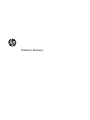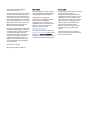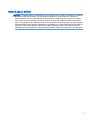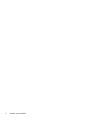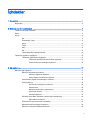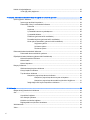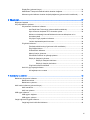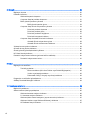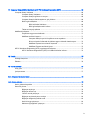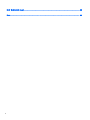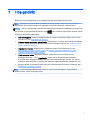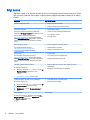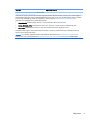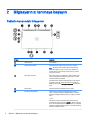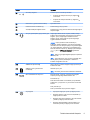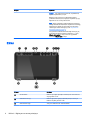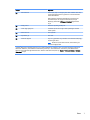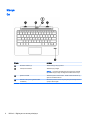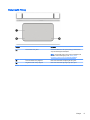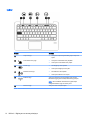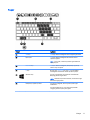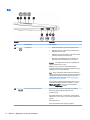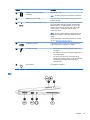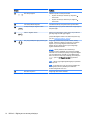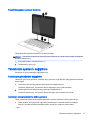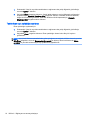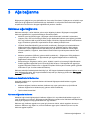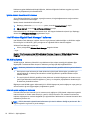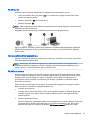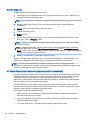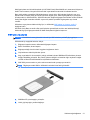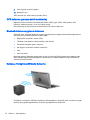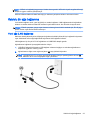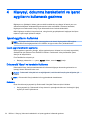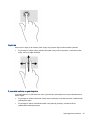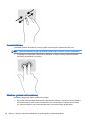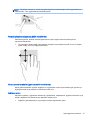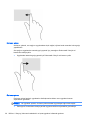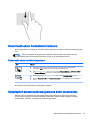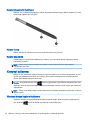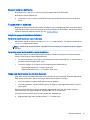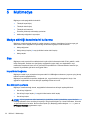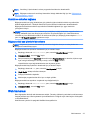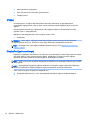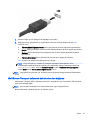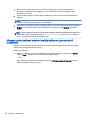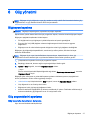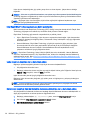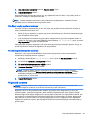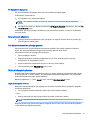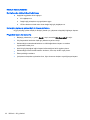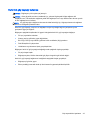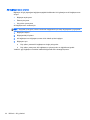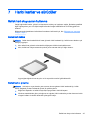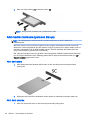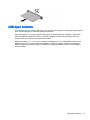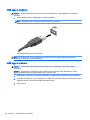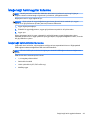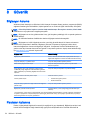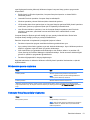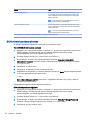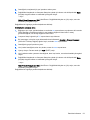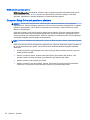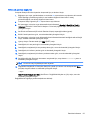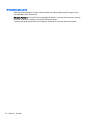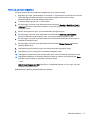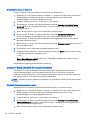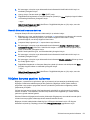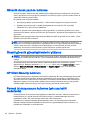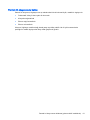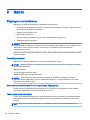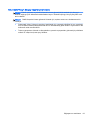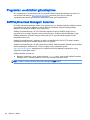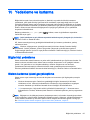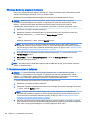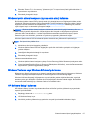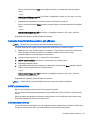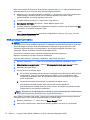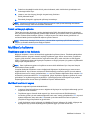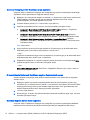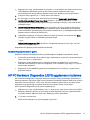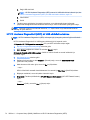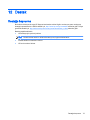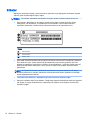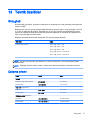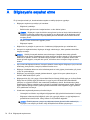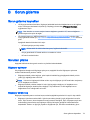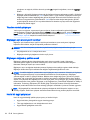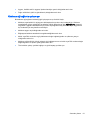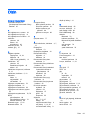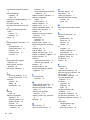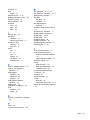Kullanıcı Kılavuzu

© Copyright 2015 Hewlett-Packard
Development Company, L.P.
Bluetooth, mülkiyeti marka sahibine ait olan
ve Hewlett-Packard Company tarafından
lisansla kullanılan bir ticari markadır. Intel
ve Centrino, Intel Corporation kuruluşunun
ABD ve diğer ülkelerdeki ticari markalarıdır.
Java; Sun Microsystems, Inc. kuruluşunun
ABD’deki bir ticari markasıdır. Microsoft ve
Windows, Microsoft şirketler grubunun
ABD’de tescilli ticari markalarıdır.
Bu belgede yer alan bilgiler önceden haber
verilmeksizin değiştirilebilir. HP ürünleri ve
hizmetlerine ilişkin garantiler, bu ürünler ve
hizmetlerle birlikte gelen açık garanti
beyanlarında belirtilmiştir. Bu belgede yer
alan hiçbir şey ek garanti oluşturacak
şeklinde yorumlanmamalıdır. HP, işbu
belgede yer alan teknik hatalardan veya
yazım hatalarından ya da eksikliklerden
sorumlu tutulamaz.
Birinci Basım: Ocak 2015
Belge Parça Numarası: 780897-141
Ürün bildirimi
Bu kullanıcı kılavuzunda çoğu modelde
ortak olan özellikler anlatılmaktadır. Bazı
özellikler bilgisayarınızda olmayabilir.
Özelliklerin tümü tüm Windows
sürümlerinde mevcut değildir. Windows
işlevlerinin tüm avantajlarından
yararlanabilmek için, bu bilgisayarın
yükseltilmesi ve/veya ayrıca satın alınan
donanım, sürücü ve/veya yazılımlar
gerekebilir. Ayrıntılar için bkz.
http://www.microsoft.com.
En son kullanıcı kılavuzuna erişmek için,
http://www.hp.com/support adresine gidip
ülkenizi seçin. Drivers & Downloads
(Sürücüler ve İndirmeler) bölümünü seçin
ve ardından ekrandaki yönergeleri izleyin.
Yazılım şartları
Bu bilgisayara önceden yüklenmiş herhangi
bir yazılım ürününü yükleyerek,
kopyalayarak, indirerek veya herhangi bir
şekilde kullanarak, HP Son Kullanıcı Lisans
Sözleşmesi'nin (EULA) şartlarına uymayı
kabul etmiş sayılırsınız. Bu lisans şartlarını
kabul etmiyorsanız, yapacağınız tek şey,
satıcınızın geri ödeme politikasına tabi
olmak üzere, kullanılmamış ürünün
tamamını (donanım ve yazılım) tam geri
ödeme almak için 14 gün içinde iade
etmektir.
Daha fazla bilgi almak veya bilgisayarın
fiyatının tamamen iadesini talep etmek için
lütfen satıcınıza başvurun.

Güvenlik uyarısı bildirimi
UYARI! Sıcaklıkla bağlantılı yaralanmaları veya bilgisayarın aşırı ısınmasını önlemek için bilgisayarı
doğrudan kucağınıza koymayın veya havalandırma deliklerinin önünü kapatmayın. Bilgisayarı
yalnızca sağlam ve düz bir yüzeyde kullanın. Bitişikte duran isteğe bağlı yazıcı gibi sert bir yüzeyin
veya yastık, halı ya da giysi gibi yumuşak bir yüzeyin hava akımını engellememesine özen gösterin.
Ayrıca, ürün çalışırken AC bağdaştırıcısının cilde veya yastık, halı ya da giysi gibi yumuşak yüzeylere
temas etmemesine özen gösterin. Bilgisayar ve AC bağdaştırıcısı, International Standard for Safety of
Information Technology Equipment (IEC 60950) (Bilgi Teknolojisi Donatısı Güvenliği Uluslararası
Standardı) tarafından kullanıcının temas edeceği yüzeylerin sıcaklıkları için konan sınırlara uygundur.
iii

iv Güvenlik uyarısı bildirimi

İçindekiler
1 Hoş geldiniz ...................................................................................................................................................... 1
Bilgi bulma ............................................................................................................................................ 2
2 Bilgisayarınızı tanımaya başlayın ..................................................................................................................... 4
Tabletin kenarındaki bileşenler ............................................................................................................. 4
Ekran .................................................................................................................................................... 6
klavye ................................................................................................................................................... 8
Üst ....................................................................................................................................... 8
Dokunmatik Yüzey ............................................................................................................... 9
Işıklar ................................................................................................................................. 10
Tuşlar ................................................................................................................................. 11
Sağ .................................................................................................................................... 12
Sol ...................................................................................................................................... 13
Tableti klavyeden serbest bırakma .................................................................................... 15
Tabletinizin ayarlarını değiştirme ........................................................................................................ 15
Tabletinizin görünümünü değiştirme .................................................................................. 15
Tabletinizin otomatik döndürme kilidini ayarlama .............................................. 15
Tablet ekranınızın parlaklığını ayarlama ........................................................... 16
3 Ağa bağlanma ................................................................................................................................................. 17
Kablosuz ağa bağlanma ..................................................................................................................... 17
Kablosuz denetimlerini kullanma ....................................................................................... 17
Kablosuz düğmesini kullanma ........................................................................... 17
İşletim sistemi denetimlerini kullanma ............................................................... 18
Intel Wireless Gigabit Dock Manager'ı kullanma ............................................................... 18
WLAN kullanma ................................................................................................................. 18
Internet servis sağlayıcısı kullanma .................................................................. 18
WLAN kurma ..................................................................................................... 19
Kablosuz yönlendiriciyi yapılandırma ................................................................ 19
WLAN’ınızı koruma ........................................................................................... 19
WLAN'a bağlanma ............................................................................................ 20
HP Mobil Geniş Bant'ı kullanma (yalnızca belirli modellerde) ........................................... 20
SIM'i takma ve çıkarma ..................................................................................... 21
GPS kullanma (yalnızca belirli modellerde) ....................................................................... 22
Bluetooth kablosuz aygıtlarını kullanma ............................................................................ 22
Kablosuz Yerleştirme (WiDock) Kullanma ......................................................................... 22
v

Kablolu bir ağa bağlanma ................................................................................................................... 23
Yerel ağa (LAN) bağlanma ................................................................................................ 23
4 Klavyeyi, dokunma hareketlerini ve işaret aygıtlarını kullanarak gezinme ...................................................... 24
İşaret aygıtlarını kullanma .................................................................................................................. 24
İşaret aygıtı tercihlerini ayarlama ....................................................................................... 24
Dokunmatik Yüzey'i ve hareketleri kullanma ..................................................................... 24
Dokunma ........................................................................................................... 24
Kaydırma ........................................................................................................... 25
2 parmakla kıstırma ve yakınlaştırma ............................................................... 25
2 parmakla tıklatma ........................................................................................... 26
Döndürme (yalnızca belirli modellerde) ............................................................. 26
Parmakla kaydırma (yalnızca belirli modellerde) .............................................. 27
Kenar çekme hareketleri (yalnızca belirli modellerde) ...................................... 27
Sağ kenarı çekme ............................................................................. 27
Sol kenarı çekme .............................................................................. 28
Üst kenarı çekme .............................................................................. 28
Dokunmatik ekran hareketlerini kullanma .......................................................................................... 29
Dokunmatik ekran tercihlerini ayarlama ............................................................................. 29
Dijitalleştirici kalemi kullanma (yalnızca belirli modellerde) ................................................................ 29
Kalem bileşenlerini belirleme ............................................................................................. 30
Kalemi tutma ...................................................................................................................... 30
Kalemi depolama ............................................................................................................... 30
Klavyeyi kullanma ............................................................................................................................... 30
Windows kısayol tuşlarını kullanma ................................................................................... 30
Kısayol tuşlarını belirleme .................................................................................................. 31
Tuş takımlarını kullanma .................................................................................................... 31
Katıştırılmış sayısal tuş takımını kullanma ........................................................ 31
Katıştırılmış sayısal tuş takımını açma ve kapatma ......................... 31
Katıştırılmış sayısal tuş takımındaki tuş işlevlerini değiştirme .......... 31
İsteğe bağlı harici sayısal tuş takımını kullanma ............................................... 31
5 Multimedya ...................................................................................................................................................... 32
Medya etkinliği denetimlerini kullanma ............................................................................................... 32
Ses ..................................................................................................................................................... 32
Hoparlörleri bağlama ......................................................................................................... 32
Ses düzeyini ayarlama ....................................................................................................... 32
Kulaklık ve mikrofon bağlama ............................................................................................ 33
Bilgisayardaki ses işlevlerini denetleme ............................................................................ 33
Web kamerası .................................................................................................................................... 33
Video .................................................................................................................................................. 34
vi

DisplayPort (yalnızca klavye) ............................................................................................. 34
MultiStream Transport kullanarak kablolu ekranları bağlama ............................................ 35
Miracast uyumlu kablosuz ekranları keşfedip bağlanma (yalnızca belirli modellerde) ...... 36
6 Güç yönetimi ................................................................................................................................................... 37
Bilgisayarı kapatma ............................................................................................................................ 37
Güç seçeneklerini ayarlama ............................................................................................................... 37
Güç tasarrufu durumlarını kullanma .................................................................................. 37
Intel Rapid Start Technology (yalnızca belirli modellerde) ................................ 38
Uyku durumunu başlatma ve bu durumdan çıkma ............................................ 38
Kullanıcının başlattığı Hazırda Bekletme durumunu etkileştirme ve bu
durumdan çıkma ............................................................................................... 38
Güç ölçeri ve güç ayarlarını kullanma ............................................................... 39
Yeniden başlatmada parola koruması ............................................................... 39
Pil gücünü kullanma ........................................................................................................... 39
Fabrikada mühürlenmiş pil (yalnızca belirli modellerde) ................................... 40
Ek pil bilgileri bulma .......................................................................................... 40
Pil Denetimi'ni kullanma .................................................................................... 41
Kalan pil şarjını gösterme .................................................................................. 41
Pilin kullanım süresini en yükseğe çıkarma ...................................................... 41
Düşük pil düzeylerini yönetme .......................................................................... 41
Düşük pil düzeylerini belirleme ......................................................... 41
Düşük pil düzeyini çözümleme ......................................................... 42
Pil gücünü tasarruflu kullanma .......................................................................... 42
Harici AC güç kaynağı kullanma ........................................................................................ 43
AC bağdaştırıcısını sınama ............................................................................... 44
7 Harici kartlar ve sürücüler ............................................................................................................................... 45
Bellek kart okuyucuları kullanma ........................................................................................................ 45
Bellek kartı takma .............................................................................................................. 45
Bellek kartını çıkarma ........................................................................................................ 45
Akıllı kartları kullanma (yalnızca klavye) ............................................................................................ 46
Akıllı kart takma ................................................................................................................. 46
Akıllı kartı çıkarma ............................................................................................................. 46
USB aygıtı kullanma ........................................................................................................................... 47
USB aygıtını bağlama ........................................................................................................ 48
USB aygıtını çıkarma ......................................................................................................... 48
İsteğe bağlı harici aygıtlar kullanma ................................................................................................... 49
İsteğe bağlı harici sürücüleri kullanma ............................................................................... 49
vii

8 Güvenlik .......................................................................................................................................................... 50
Bilgisayarı koruma .............................................................................................................................. 50
Parolaları kullanma ............................................................................................................................. 50
Windows'da parola oluşturma ............................................................................................ 51
Computer Setup'ta parolalar oluşturma ............................................................................. 51
BIOS yönetici parolasını yönetme ..................................................................................... 52
BIOS yönetici parolası girme ............................................................................. 54
Computer Setup DriveLock parolasını yönetme ................................................................ 54
DriveLock parolası oluşturma ............................................................................ 55
DriveLock parolası girme .................................................................................. 56
DriveLock parolasını değiştirme ........................................................................ 57
DriveLock korumasını kaldırma ......................................................................... 58
Computer Setup Otomatik DriveLock’u kullanma .............................................................. 58
Otomatik DriveLock parolasını girme ................................................................ 58
Otomatik DriveLock korumasını kaldırma ......................................................... 59
Virüsten koruma yazılımı kullanma .................................................................................................... 59
Güvenlik duvarı yazılımı kullanma ...................................................................................................... 60
Önemli güvenlik güncelleştirmelerini yükleme .................................................................................... 60
HP Client Security kullanımı ............................................................................................................... 60
Parmak izi okuyucusunu kullanma (yalnızca belirli modellerde) ........................................................ 60
Parmak izi okuyucusunu bulma ......................................................................................... 61
9 Bakım .............................................................................................................................................................. 62
Bilgisayarınızı temizleme .................................................................................................................... 62
Temizlik yordamları ............................................................................................................ 62
Ekranı temizleme (All-in-One Ürünler veya Dizüstü Bilgisayarlar) .................... 62
Yanları veya kapağı temizleme ......................................................................... 62
Dokunmatik Yüzey’i, klavyeyi veya fareyi temizleme ........................................ 63
Programları ve sürücüleri güncelleştirme ........................................................................................... 64
SoftPaq Download Manager'ı kullanma ............................................................................................. 64
10 Yedekleme ve kurtarma ................................................................................................................................ 65
Bilgilerinizi yedekleme ........................................................................................................................ 65
Sistem kurtarma işlemi gerçekleştirme ............................................................................................... 65
Windows kurtarma araçlarını kullanma .............................................................................. 66
f11 kurtarma araçlarını kullanma ....................................................................................... 66
Windows işletim sistemi medyasını (ayrıca satın alınır) kullanma ..................................... 67
Windows Yenileme veya Windows Sıfırlama'yı kullanma .................................................. 67
HP Software Setup'ı kullanma ........................................................................................... 67
viii

11 Computer Setup (BIOS), MultiBoot ve HP PC Hardware Diagnostics (UEFI) .............................................. 68
Computer Setup'ı kullanma ................................................................................................................ 68
Computer Setup'ı başlatma ............................................................................................... 68
Computer Setup'ta gezinme ve seçme .............................................................................. 68
Computer Setup'ta fabrika ayarlarını geri yükleme ............................................................ 69
BIOS'u güncelleştirme ....................................................................................................... 69
BIOS sürümünü belirleme ................................................................................. 69
BIOS güncelleştirmesini indirme ....................................................................... 70
Tablet ve klavyeyi eşitleme ................................................................................................ 71
MultiBoot'u kullanma .......................................................................................................................... 71
Önyükleme aygıtı sırası hakkında ..................................................................................... 71
MultiBoot tercihlerini seçme ............................................................................................... 71
Computer Setup'ta yeni bir önyükleme sırası ayarlama .................................... 72
f9 komut istemini kullanarak önyükleme aygıtını dinamik olarak seçme ........... 72
MultiBoot Express komut istemi oluşturma ....................................................... 72
MultiBoot Express tercihlerini girme .................................................................. 73
HP PC Hardware Diagnostics (UEFI) uygulamasını kullanma ........................................................... 73
HP PC Hardware Diagnostics'i (UEFI) bir USB sürücüsüne indirme ................................. 74
12 Destek ........................................................................................................................................................... 75
Desteğe başvurma ............................................................................................................................. 75
Etiketler .............................................................................................................................................. 76
13 Teknik özellikler ............................................................................................................................................ 77
Giriş gücü ........................................................................................................................................... 77
Çalışma ortamı ................................................................................................................................... 77
Ek A Bilgisayarla seyahat etme ......................................................................................................................... 78
Ek B Sorun giderme ........................................................................................................................................... 79
Sorun giderme kaynakları .................................................................................................................. 79
Sorunları çözme ................................................................................................................................. 79
Bilgisayar açılmıyor ............................................................................................................ 79
Bilgisayar ekranı boş ......................................................................................................... 79
Yazılım normal çalışmıyor ................................................................................................. 80
Bilgisayar açık ancak yanıt vermiyor ................................................................................. 80
Bilgisayar olağandışı şekilde sıcak .................................................................................... 80
Harici bir aygıt çalışmıyor .................................................................................................. 80
Kablosuz ağ bağlantısı çalışmıyor ..................................................................................... 81
ix

Ek C Elektrostatik deşarj .................................................................................................................................... 82
Dizin .................................................................................................................................................................... 83
x

1 Hoş geldiniz
Bilgisayarı kurup kaydettirdikten sonra, aşağıdaki adımları gerçekleştirmenizi öneririz:
NOT: Bilgisayarınız yalnızca tablet veya tablet artı klavye içerebilir. Bilgisayar rengi, özellikleri ve
aksesuarları farklı olabilir. Bu kılavuzda, bilgisayarınıza en fazla benzeyen resimlere bakın.
İPUCU: Açık bir uygulamadan veya Windows masaüstünden bilgisayarın Başlangıç ekranına hızla
geri dönmek için klavyenizdeki Windows tuşuna basın. Windows tuşuna tekrar basmak, önceki
ekrana geri dönmenizi sağlayacaktır.
●
Internet'e bağlanın—Internet'e bağlanabilmek için kablolu veya kablosuz ağınızı kurun. Daha
fazla bilgi için, bkz. Ağa bağlanma, sayfa 17.
●
Virüsten koruma yazılımınızı güncelleştirin—Bilgisayarınızı virüslerin neden olduğu zararlardan
koruyun. Yazılım bilgisayara önceden yüklenmiştir. Daha fazla bilgi için, bkz. Virüsten koruma
yazılımı kullanma, sayfa 59.
●
Bilgisayarınızı tanıyın—Bilgisayarınızın özelliklerini öğrenin. Daha fazla bilgi için, bkz.
Bilgisayarınızı tanımaya başlayın, sayfa 4 ve Klavyeyi, dokunma hareketlerini ve işaret
aygıtlarını kullanarak gezinme, sayfa 24.
●
Yüklü yazılımları bulun—Bilgisayara önceden yüklenmiş yazılımların listesine erişin:
Başlangıç ekranında u yazın, Uygulamalar'ı tıklatın, sonra da görüntülenen seçenekler
arasından seçin. Bilgisayarla birlikte gelen yazılımları kullanmayla ilgili ayrıntılar için, yazılım
üreticisinin yazılımla birlikte veya kendi web sitesinde sağlamış olabileceği yönergelere bakın.
●
Kurtarma diskleri veya kurtarma flash sürücüsü oluşturarak sabit sürücünüzü yedekleyin. Bkz.
Yedekleme ve kurtarma, sayfa 65.
NOT: Computer Setup'a (BIOS) kolay erişim için, varsa bir klavye bağlayın. Yalnızca tablet
kullanıyorsanız, verilen yönergeleri izleyin.
1

Bilgi bulma
Bilgisayarı açmak ve bu kılavuzu bulmak için
Kurulum Yönergeleri
posterini zaten kullandınız. Ürünle
ilgili ayrıntıları, kullanıma ilişkin bilgileri ve daha fazlasını sağlayan kaynakları bulmak için bu tabloyu
kullanın.
Kaynaklar Bilgi verilen konular
Kurulum Yönergeleri
posteri
●
Bilgisayarın nasıl kurulacağı
●
Bilgisayar bileşenlerini belirleme yardımı
HP Support Assistant
HP Support Assistant'a erişmek için, Başlangıç
ekranından HP Support Assistant uygulamasını seçin.
En son kullanıcı kılavuzuna erişmek için,
http://www.hp.com/support adresine gidip ülkenizi
seçin. Drivers & Downloads (Sürücüler ve İndirmeler)
bölümünü seçin ve ardından ekrandaki yönergeleri
izleyin.
●
İşletim sistemi bilgileri
●
Yazılım, sürücü ve BIOS güncelleştirmeleri
●
Sorun giderme araçları
●
Desteğe ulaşma
Dünya genelinde destek
Kendi dilinizde destek almak için
http://welcome.hp.com/country/us/en/
wwcontact_us.html adresini ziyaret edin.
●
Bir HP teknisyeniyle çevrimiçi sohbet
●
Destek telefonu numaraları
●
HP servis merkezlerinin yerleri
HP web sitesi
En son kullanıcı kılavuzuna erişmek için,
http://www.hp.com/support adresine gidip ülkenizi
seçin. Drivers & Downloads (Sürücüler ve İndirmeler)
bölümünü seçin ve ardından ekrandaki yönergeleri
izleyin.
●
Destek bilgileri
●
Parça sipariş etme ve ek bilgi bulma
●
Aygıtta kullanılabilen aksesuarlar
Güvenlik ve Rahat Kullanım Kılavuzu
Bu kılavuza erişmek için:
▲
Başlangıç ekranında destek yazın, sonra da HP
Support Assistant uygulamasını seçin.
– veya –
http://www.hp.com/ergo adresine gidin.
●
Doğru iş istasyonu kurulumu, duruş, sağlık ve çalışma
alışkanlıkları
●
Elektrik ve mekanikle ilgili güvenlik bilgileri.
Yasal Düzenleme, Güvenlik ve Çevre Bildirimleri
Bu kılavuza erişmek için:
1. Başlangıç ekranında destek yazın, sonra da HP
Support Assistant uygulamasını seçin.
2. Bilgisayarım'ı, sonra da Kullanım kılavuzları'nı
seçin.
●
Yasal düzenleme ve güvenlik bilgileri
●
Pili elden çıkarma bilgileri
Sınırlı Garanti
*
Bu kılavuza erişmek için, Başlangıç ekranında HP
Support Assistant uygulamasını, Bilgisayarım'ı, sonra
da Garanti ve hizmetler'i seçin.
– veya –
Garanti bilgileri
2 Bölüm 1 Hoş geldiniz

Kaynaklar Bilgi verilen konular
http://www.hp.com/go/orderdocuments adresine gidin.
*Ürününüz için geçerli açık HP Sınırlı Garantisi'ni bilgisayarınızdaki kullanıcı kılavuzları arasında ve/veya kutuda sağlanan
CD'de/DVD'de bulabilirsiniz. HP, bazı ülkelerde/bölgelerde, kutuya basılı bir HP Sınırlı Garantisi eklemiş olabilir. Garantinin
basılı biçimde verilmediği bazı ülkeler veya bölgeler için, basılı bir kopyayı http://www.hp.com/go/orderdocuments
adresinden veya aşağıdaki adrese yazarak isteyebilirsiniz:
●
Kuzey Amerika: Hewlett-Packard, MS POD, 11311 Chinden Blvd., Boise, ID 83714, USA
●
Avrupa, Ortadoğu, Afrika: Hewlett-Packard, POD, Via G. Di Vittorio, 9, 20063, Cernusco s/Naviglio (MI), Italy
●
Asya Pasifik: Hewlett-Packard, POD, P.O. Box 200, Alexandra Post Office, Singapore 911507
Garantinizin basılı kopyasını talep ederken lütfen ürününüzün numarasını, garanti süresini (servis etiketinizde bulunur),
adınızı ve posta adresinizi de belirtin.
ÖNEMLİ: HP ürününüzü yukarıdaki adreslere iade ETMEYİN. ABD'de destek için, http://www.hp.com/go/contactHP
adresine gidin. Dünya genelinde destek için, http://welcome.hp.com/country/us/en/wwcontact_us.html adresine gidin.
Bilgi bulma 3

2 Bilgisayarınızı tanımaya başlayın
Tabletin kenarındaki bileşenler
Bileşen Açıklama
(1) Dahili mikrofon Ses kaydeder.
(2) Havalandırma delikleri Dahili bileşenleri soğutmak için hava akımı sağlarlar.
NOT: Bilgisayar fanı otomatik olarak çalışarak dahili
bileşenleri soğutur ve aşırı ısınmayı önler. Dahili fanın
normal çalışma sırasında zaman zaman durup yeniden
çalışması normaldir.
(3) Web kamerası (arka) Video kaydı yapar ve fotoğraf çeker. Bazı modeller video
akışı yoluyla görüntülü konferans yapmanıza ve sohbet
etmenize olanak tanımaktadır.
Web kamerasını kullanma hakkında bilgi için HP Support
Assistant'a erişin. HP Support Assistant'a erişmek için,
Başlangıç ekranından HP Support Assistant uygulamasını
seçin.
(4) Kamera flaşı Arka web kamerası fotoğrafları için ışık sağlar.
(5) Döndürme kilidi düğmesi Tablet açıkken, döndürme kilidi düğmesine basarak
ekranın otomatik döndürme özelliğini kilitleyin. Otomatik
döndürme özelliğinin kilidini açmak için, düğmeye yeniden
basın.
– veya –
Dokunmatik ekranın sağ kenarından çekerek tılsımları
görüntüleyin, ardından sırasıyla Ayarlar'a, ekran simgesine,
sonra da otomatik döndürme simgesine dokunun. Otomatik
döndürme özelliğinin kilidini açmak için, otomatik döndürme
simgesine yeniden dokunun.
4 Bölüm 2 Bilgisayarınızı tanımaya başlayın

Bileşen Açıklama
(6) Ses düzeyi düğmesi Tabletin hoparlör ses düzeyini denetler.
●
Hoparlör ses düzeyini artırmak için, düğmenin +
ucuna basın.
●
Hoparlör ses düzeyini azaltmak için, düğmenin –
ucuna basın.
(7) Kalem kutucu (yalnızca belirli modeller) Dijital kalemi tutar.
(8) Hizalama noktası konektörleri (2) Tableti hizalayıp klavyeye takar.
(9) Yerleştirme/adaptör bağlantı noktası Tableti klavyeye veya yalnızca tablet olarak isteğe bağlı bir
adaptöre bağlar.
(10) Ses çıkış (kulaklık)/Ses giriş (mikrofon) jakı İsteğe bağlı elektrikli stereo hoparlör, kulaklık, kulakiçi
kulaklık, mikrofonlu kulaklık veya televizyon ses kablosu
bağlanır. Ayrıca, isteğe bağlı bir kulaklık mikrofonu
bağlanır. Bu jak, sadece mikrofon içeren isteğe bağlı
aygıtları desteklememektedir.
UYARI! Kişisel yaralanma riskini azaltmak için,
kulaklıkları, kulakiçi kulaklıkları veya mikrofonlu kulaklığı
takmadan önce ses düzeyini ayarlayın. Ek güvenlik bilgileri
için
Yasal Düzenleme, Güvenlik ve Çevre Bildirimleri
'ne
bakın. Bu kılavuza erişmek için, Başlangıç ekranındayken
destek yazın ve HP Support Assistant uygulamasını
seçin.
NOT: Jaka bir aygıt bağlandığında bilgisayar hoparlörleri
devre dışı kalır.
NOT: Aygıt kablosunun, hem ses çıkışını (kulaklık) hem
de ses girişini (mikrofon) destekleyen 4 iletkenli bir
konektör olduğundan emin olun.
(11) SIM/SD kart çıkarma deliği SIM ve SD kart yuvalarını kaplayan kapağı çıkarmak için
kullanılan bir delik.
(12) SIM Kart yuvası (yalnızca belirli
modellerde)
SIM kart için bir yuva.
NOT: Bu özellik, yalnızca belirli modellerde kullanılabilir.
(13) Micro SD bellek kartı okuyucusu Bilgi depolamak, yönetmek, paylaşmak veya bilgilere
erişmek için isteğe bağlı bellek kartlarını okur.
Kart takmak için:
Kartı etiketi üstte olacak ve konektörler yuvaya bakacak
şekilde tutun, yuvaya sokun ve yerine sıkıca oturana dek
bastırın.
Kartı çıkarmak için:
Kartı içeri bastırarak dışarı çıkmasını sağlayın.
(14) Güç düğmesi
●
Kapalıyken bilgisayarı açmak için düğmeye basın.
●
Bilgisayar açıkken, Uyku durumunu başlatmak için
düğmeye kısa süre basın.
●
Bilgisayar Uyku durumundayken, Uyku durumundan
çıkmak için düğmeye kısa süre basın.
●
Bilgisayar Hazırda Bekletme durumundayken, bu
durumdan çıkmak için düğmeye kısa süre basın.
Tabletin kenarındaki bileşenler 5

Bileşen Açıklama
DİKKAT: Güç düğmesini basılı tutmak, kaydedilmemiş
bilgilerin kaybolmasına yol açar.
Bilgisayar yanıt vermiyorsa ve Windows® kapatma
yordamları etkili olmuyorsa, bilgisayarı kapatmak için güç
düğmesini en az 15 saniye basılı tutun.
NOT: Belirli modellerde, Intel® Rapid Start Technology
özelliği fabrikada etkinleştirilmiştir. Rapid Start Technology,
bilgisayarınızın etkinlik dışı durumdan hızla çıkmasına
olanak sağlar. Daha fazla bilgi için, bkz. Güç tasarrufu
durumlarını kullanma, sayfa 37.
Güç ayarlarınız hakkında daha fazla bilgi almak için, güç
seçeneklerinize bakın. Başlangıç ekranında güç yazın,
Güç ve uyku ayarları'nı seçin, sonra da uygulamalar
listesinden Güç ve uyku'yu seçin.
Ekran
Bileşen Açıklama
(1) WLAN anteni* Kablosuz yerel ağlar (WLAN) ile haberleşmek üzere kablosuz
sinyal gönderir ve alır.
(2) WWAN antenleri (2)* Kablosuz geniş alan ağlarıyla (WWAN) iletişim kurmak için
kablosuz sinyaller gönderir ve alır.
(3) Web kamerası ışığı Yanıyorsa: Web kamerası kullanılmaktadır.
6 Bölüm 2 Bilgisayarınızı tanımaya başlayın

Bileşen Açıklama
(4) Web kamerası Video kaydı yapar ve fotoğraf çeker. Bazı modeller video akışı
yoluyla görüntülü konferans yapmanıza ve sohbet etmenize
olanak tanımaktadır.
Web kamerasını kullanma hakkında bilgi için HP Support
Assistant'a erişin. HP Support Assistant'a erişmek için,
Başlangıç ekranından HP Support Assistant uygulamasını
seçin.
(5) WiGig anteni* Kablosuz sinyalleri gönderip alır.
(6) Ortam ışığı algılayıcısı Ortamdaki ışık durumuna göre ekran parlaklığını otomatik
olarak ayarlar.
(7) Dahili mikrofon Ses kaydeder.
(8) Hoparlörler (2) Ses üretir.
(9) Windows düğmesi Açık bir uygulamadan veya Windows masaüstünden Başlangıç
ekranına geri döner.
NOT: Windows tuşuna tekrar basmak, önceki ekrana geri
dönmenizi sağlayacaktır.
*Antenler bilgisayarın dışından görünmez. En iyi iletimi sağlamak için antenlerin yakın çevresinde engel bulunmamasına
dikkat edin. Kablosuz yasal düzenleme bildirimlerini görmek için,
Yasal Düzenleme, Güvenlik ve Çevre Bildirimleri
'nin
ülkenizle veya bölgenizle ilgili bölümüne bakın. Kullanıcı kılavuzlarına erişmek için Başlat > Yardım ve Destek > Kullanıcı
Kılavuzları'nı seçin.
Ekran 7

klavye
Üst
Bileşen Açıklama
(1) Hizalama noktaları (2) Tableti hizalayıp klavyeye takar.
(2) Yerleştirme konektörü Tableti klavyeye bağlar.
DİKKAT: Yerleştirme konektörünün hasar görmesini önlemek
için, tablet klavyeye bağlı olmadığında konektöre dokunmayın.
(3) Çıkarma mandalı Tableti klavyeden serbest bırakır. Tableti serbest bırakmak için,
çıkarma mandalına bastırın.
(4) Parmak izi okuyucusu (yalnızca belirli
modellerde)
Windows'a parola ile oturum açmak yerine parmak iziyle oturum
açmaya olanak sağlar.
8 Bölüm 2 Bilgisayarınızı tanımaya başlayın

Dokunmatik Yüzey
Bileşen Açıklama
(1) Dokunmatik Yüzey alanı Parmak hareketlerinizi okuyarak işaretçiyi hareket ettirir
veya ekrandaki öğeleri etkinleştirir.
NOT: Dokunmatik Yüzey, kenar çekme hareketlerini de
destekler. Daha fazla bilgi için, bkz. Kenar çekme
hareketleri (yalnızca belirli modellerde), sayfa 27.
(2) Sol Dokunmatik Yüzey düğmesi Harici fare üzerindeki sol düğme gibi işlev görür.
(3) Sağ Dokunmatik Yüzey düğmesi Harici fare üzerindeki sağ düğme gibi işlev görür.
klavye 9

Işıklar
Bileşen Açıklama
(1) Caps lock ışığı
●
Yanıyorsa: Tuşları büyük harflere geçiren caps lock
açıktır.
(2) Dokunmatik Yüzey ışığı
●
Yanıyorsa: Dokunmatik Yüzey kapalıdır.
●
Yanmıyorsa: Dokunmatik Yüzey açıktır.
(3) Sessiz ışığı
●
Sarı: Bilgisayar sesi kapalıdır.
●
Yanmıyorsa: Bilgisayar sesi açıktır.
(4) Mikrofon sessiz ışığı
●
Sarı: Mikrofon sesi kapalıdır.
●
Yanmıyorsa: Mikrofon sesi açıktır.
(5) Kablosuz ışığı Yanıyorsa: Kablosuz yerel ağ (WLAN) aygıtı ve/veya
Bluetooth® aygıtı gibi bir tümleşik kablosuz aygıt açıktır.
NOT: Bazı modellerde tüm kablosuz aygıtlar kapalı
olduğunda kablosuz ışığı sarı renkte yanar.
(6) Num lock ışığı Yanıyorsa: Num lock işlevi açıktır.
10 Bölüm 2 Bilgisayarınızı tanımaya başlayın
Sayfa yükleniyor...
Sayfa yükleniyor...
Sayfa yükleniyor...
Sayfa yükleniyor...
Sayfa yükleniyor...
Sayfa yükleniyor...
Sayfa yükleniyor...
Sayfa yükleniyor...
Sayfa yükleniyor...
Sayfa yükleniyor...
Sayfa yükleniyor...
Sayfa yükleniyor...
Sayfa yükleniyor...
Sayfa yükleniyor...
Sayfa yükleniyor...
Sayfa yükleniyor...
Sayfa yükleniyor...
Sayfa yükleniyor...
Sayfa yükleniyor...
Sayfa yükleniyor...
Sayfa yükleniyor...
Sayfa yükleniyor...
Sayfa yükleniyor...
Sayfa yükleniyor...
Sayfa yükleniyor...
Sayfa yükleniyor...
Sayfa yükleniyor...
Sayfa yükleniyor...
Sayfa yükleniyor...
Sayfa yükleniyor...
Sayfa yükleniyor...
Sayfa yükleniyor...
Sayfa yükleniyor...
Sayfa yükleniyor...
Sayfa yükleniyor...
Sayfa yükleniyor...
Sayfa yükleniyor...
Sayfa yükleniyor...
Sayfa yükleniyor...
Sayfa yükleniyor...
Sayfa yükleniyor...
Sayfa yükleniyor...
Sayfa yükleniyor...
Sayfa yükleniyor...
Sayfa yükleniyor...
Sayfa yükleniyor...
Sayfa yükleniyor...
Sayfa yükleniyor...
Sayfa yükleniyor...
Sayfa yükleniyor...
Sayfa yükleniyor...
Sayfa yükleniyor...
Sayfa yükleniyor...
Sayfa yükleniyor...
Sayfa yükleniyor...
Sayfa yükleniyor...
Sayfa yükleniyor...
Sayfa yükleniyor...
Sayfa yükleniyor...
Sayfa yükleniyor...
Sayfa yükleniyor...
Sayfa yükleniyor...
Sayfa yükleniyor...
Sayfa yükleniyor...
Sayfa yükleniyor...
Sayfa yükleniyor...
Sayfa yükleniyor...
Sayfa yükleniyor...
Sayfa yükleniyor...
Sayfa yükleniyor...
Sayfa yükleniyor...
Sayfa yükleniyor...
Sayfa yükleniyor...
Sayfa yükleniyor...
Sayfa yükleniyor...
-
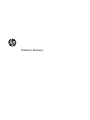 1
1
-
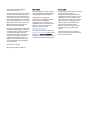 2
2
-
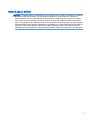 3
3
-
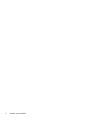 4
4
-
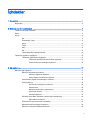 5
5
-
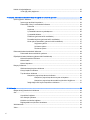 6
6
-
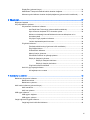 7
7
-
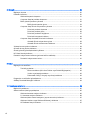 8
8
-
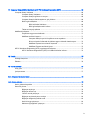 9
9
-
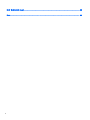 10
10
-
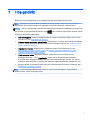 11
11
-
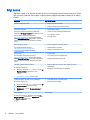 12
12
-
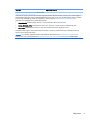 13
13
-
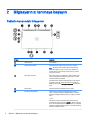 14
14
-
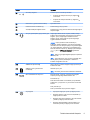 15
15
-
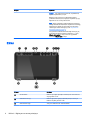 16
16
-
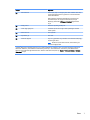 17
17
-
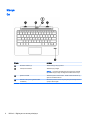 18
18
-
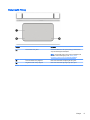 19
19
-
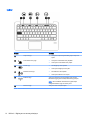 20
20
-
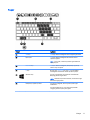 21
21
-
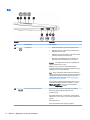 22
22
-
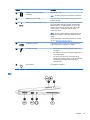 23
23
-
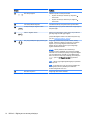 24
24
-
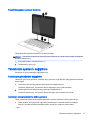 25
25
-
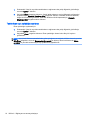 26
26
-
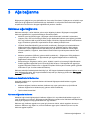 27
27
-
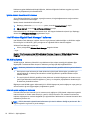 28
28
-
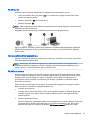 29
29
-
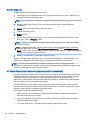 30
30
-
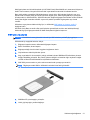 31
31
-
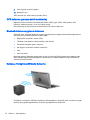 32
32
-
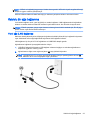 33
33
-
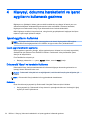 34
34
-
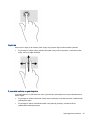 35
35
-
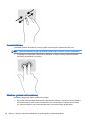 36
36
-
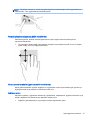 37
37
-
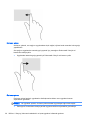 38
38
-
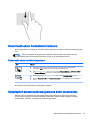 39
39
-
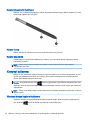 40
40
-
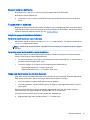 41
41
-
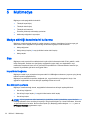 42
42
-
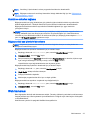 43
43
-
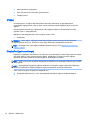 44
44
-
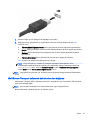 45
45
-
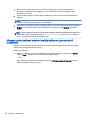 46
46
-
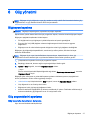 47
47
-
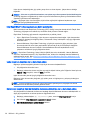 48
48
-
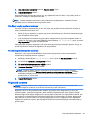 49
49
-
 50
50
-
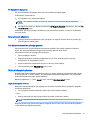 51
51
-
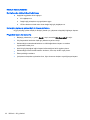 52
52
-
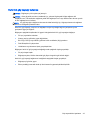 53
53
-
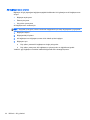 54
54
-
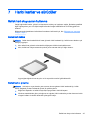 55
55
-
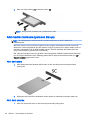 56
56
-
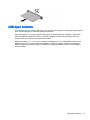 57
57
-
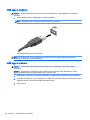 58
58
-
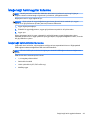 59
59
-
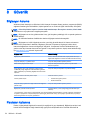 60
60
-
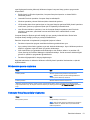 61
61
-
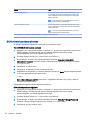 62
62
-
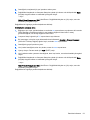 63
63
-
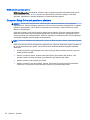 64
64
-
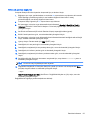 65
65
-
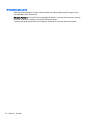 66
66
-
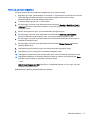 67
67
-
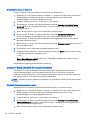 68
68
-
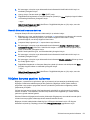 69
69
-
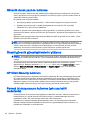 70
70
-
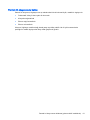 71
71
-
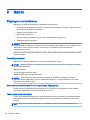 72
72
-
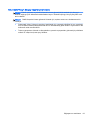 73
73
-
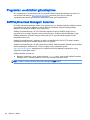 74
74
-
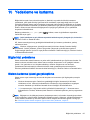 75
75
-
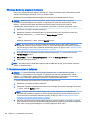 76
76
-
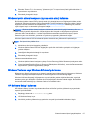 77
77
-
 78
78
-
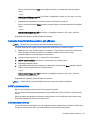 79
79
-
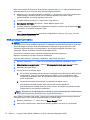 80
80
-
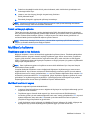 81
81
-
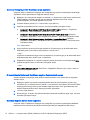 82
82
-
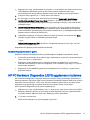 83
83
-
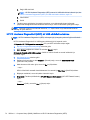 84
84
-
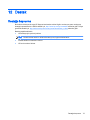 85
85
-
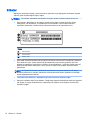 86
86
-
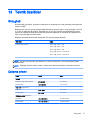 87
87
-
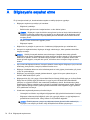 88
88
-
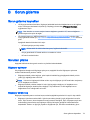 89
89
-
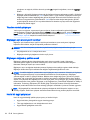 90
90
-
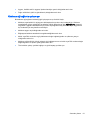 91
91
-
 92
92
-
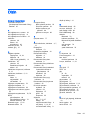 93
93
-
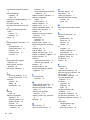 94
94
-
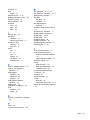 95
95
İlgili makaleler
-
HP Pro x2 612 G1 Tablet with Travel Keyboard Kullanici rehberi
-
HP Elite x2 1011 G1 Kullanici rehberi
-
HP 350 G2 Notebook PC Başvuru Kılavuzu
-
HP EliteBook Revolve 810 G3 Tablet Kullanici rehberi
-
HP ENVY x2 11-g100 Kullanici rehberi
-
HP Pro x2 612 G1 Tablet with Travel Keyboard Kullanici rehberi
-
HP EliteBook Revolve 810 G2 Tablet Başvuru Kılavuzu
-
HP EliteBook Folio 1040 G1 Notebook PC (ENERGY STAR) Kullanici rehberi
-
HP ProBook 450 G2 Notebook PC Kullanici rehberi
-
HP ZBook 15 Base Model Mobile Workstation Kullanici rehberi